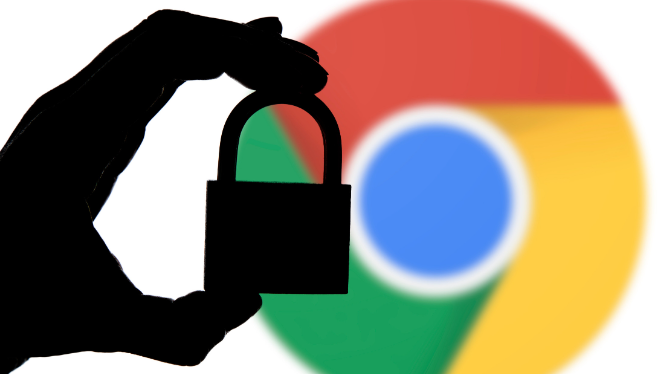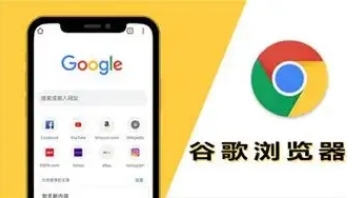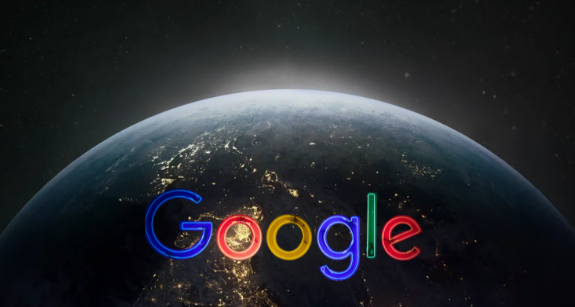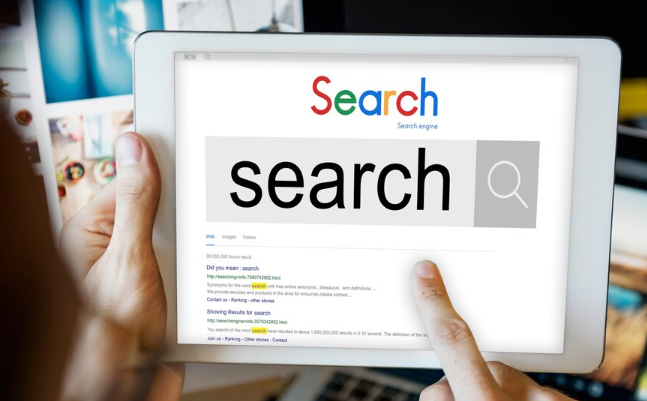教程详情
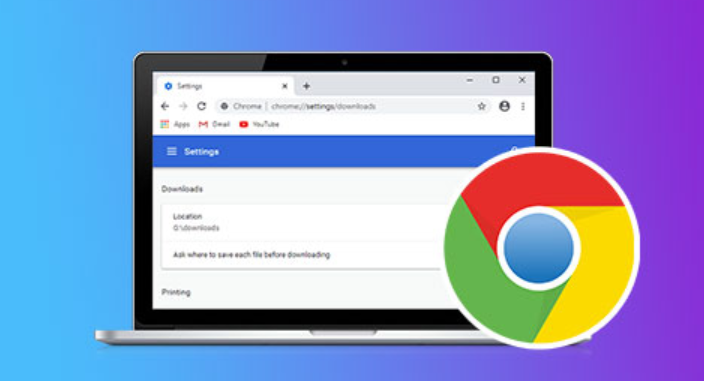
1. 获取官方哈希值:访问谷歌浏览器的官方网站,找到对应的下载安装包页面。通常,官方会在页面中提供下载包的哈希值信息,如MD5、SHA-1、SHA256等。这些哈希值是官方对下载包进行计算后得到的唯一标识,用于后续与本地下载包的哈希值进行比对。
2. 计算本地下载包哈希值:
- 在Windows系统中,可以通过命令提示符来计算。点击“开始”菜单,输入“cmd”并回车,打开命令提示符窗口。
- 使用`cd`命令切换到下载包所在的目录。例如,如果下载包保存在D盘的“Downloads”文件夹中,就输入`d:`回车,再输入`cd Downloads`回车。
- 根据官方提供的哈希算法,输入相应的命令来计算哈希值。如果官方提供的是SHA256哈希值,就输入`certutil -hashfile 文件名.exe SHA256`(其中“文件名.exe”为下载包的实际名称),然后回车。系统会输出计算得到的哈希值。
- 在Mac系统中,可打开“终端”应用程序。使用`cd`命令进入下载包所在目录,然后根据哈希算法输入相应命令。如对于SHA256,输入`shasum -a 256 文件名.dmg`(其中“文件名.dmg”为下载包名称)。
3. 比对哈希值:将计算出的本地下载包哈希值与官方提供的哈希值进行仔细比对。如果两个哈希值完全一致,说明下载包在传输过程中没有被篡改,文件完整性得到验证,可以安全地进行安装。如果哈希值不一致,则可能存在下载过程中的错误、文件损坏或被恶意篡改等情况,此时应重新下载浏览器安装包,并再次进行完整性校验。